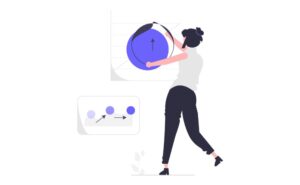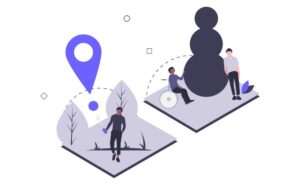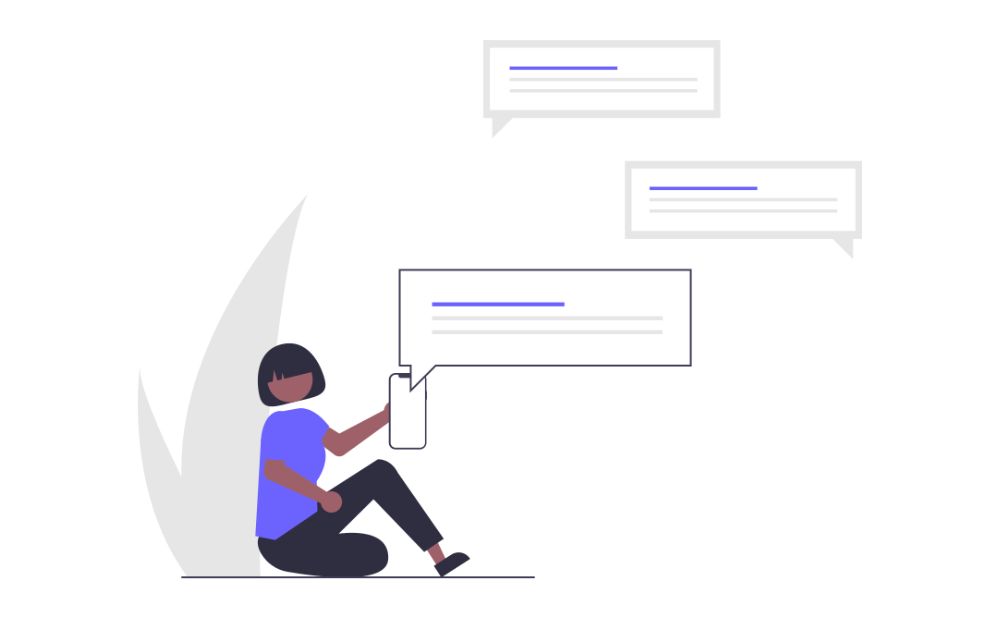「侍テラコヤのパスワードを変更したい」
今回は侍テラコヤのパスワードの変更方法について紹介します。
- 侍テラコヤのパスワードを変更したい方
- 侍テラコヤの現在のパスワードを忘れてしまった方
侍テラコヤではパスワードを忘れてしまっても登録メールアドレスが分かれば簡単に新しいパスワードを作成できるので安心してください。
それでは画像を使いながら分かりやすく解説していきます!
>> 0円からプログラミングが学べる!侍テラコヤ公式サイトを見てみる <<
侍テラコヤとは?
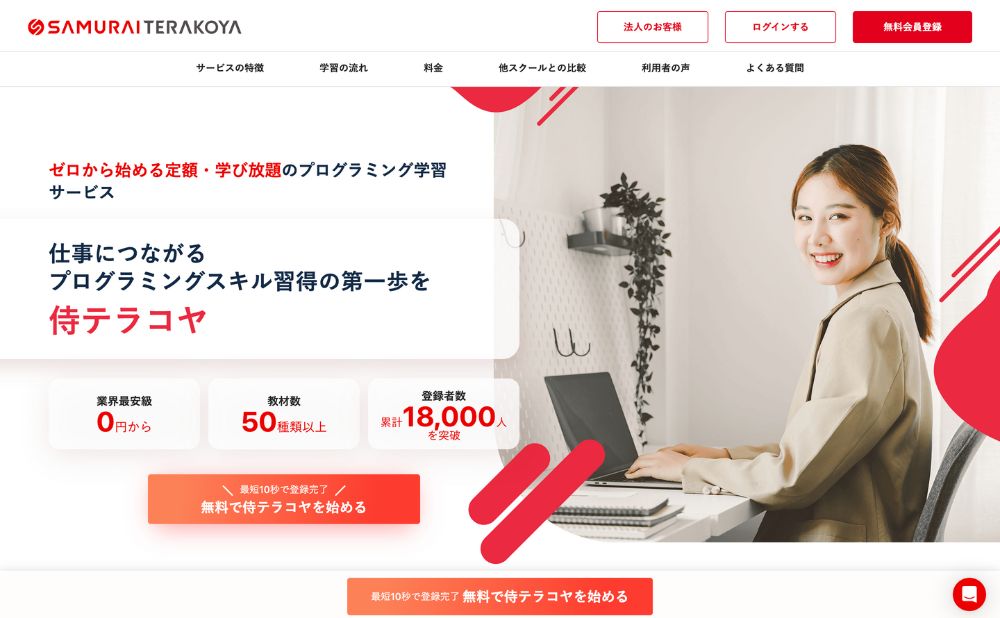
侍テラコヤとは、日本初のマンツーマン形式プログラミングスクールで有名な侍エンジニアと同じ会社によって運営されています。
侍エンジニアで実際に使用されている教材も含まれており、本来なら数十万円を支払わないと見れないコンテンツが無料でも学習可能です。
- 50種類以上の教材が学習し放題
- 解答率100%のQ&A掲示板で質問し放題
- 実践的スキルが身につく課題レビュー機能
- 無料体験で実際の教材で学習できる
| 侍テラコヤの基本情報 | |
|---|---|
| 運営会社 | 株式会社SAMURAI |
| 受講スタイル | オンライン |
| 料金 | 0円~ |
| 無料体験 | あり |
| 学べる言語 | HTML/CSS/JS/Ruby/PHP/Laravel/Wordpress/Git/ SQL/Python/Photoshop/AWSなど |
| 公式サイト | 侍テラコヤ公式 |
侍テラコヤのパスワード変更方法
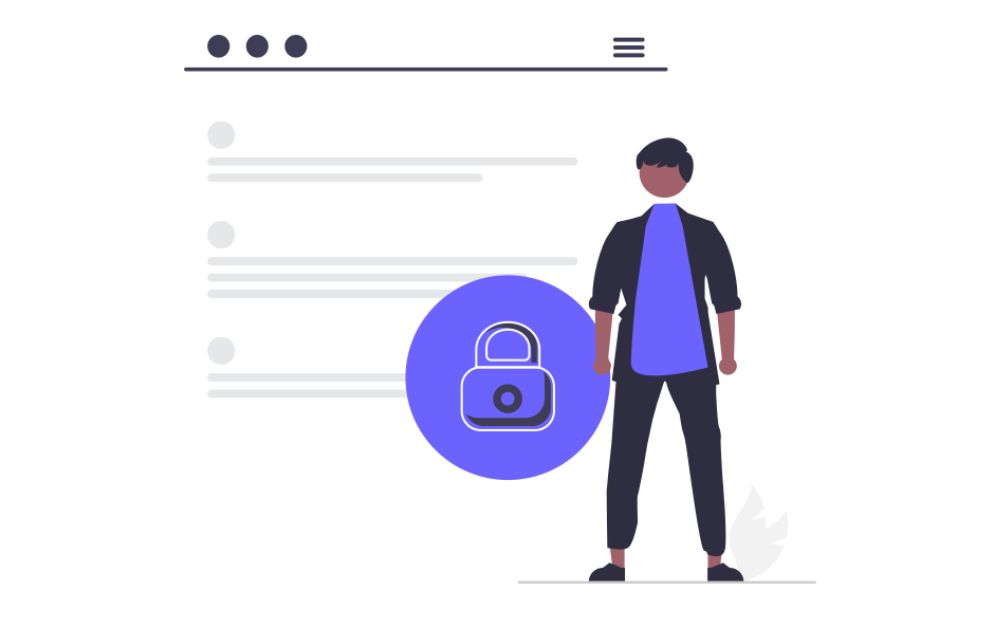
それでは侍テラコヤのパスワード変更方法を紹介していきます。
侍テラコヤのパスワード変更のステップは次の通りです。
- 侍テラコヤの管理画面を開く
- パスワード設定画面から新しいパスワードを作成
パスワードの変更にかかる時間は30秒程度です。
パスワード変更の手順
それではパスワードの変更方法を紹介していきます。
こちらのリンクから侍テラコヤの学習画面を開き右上のアイコンボタンをクリックします。
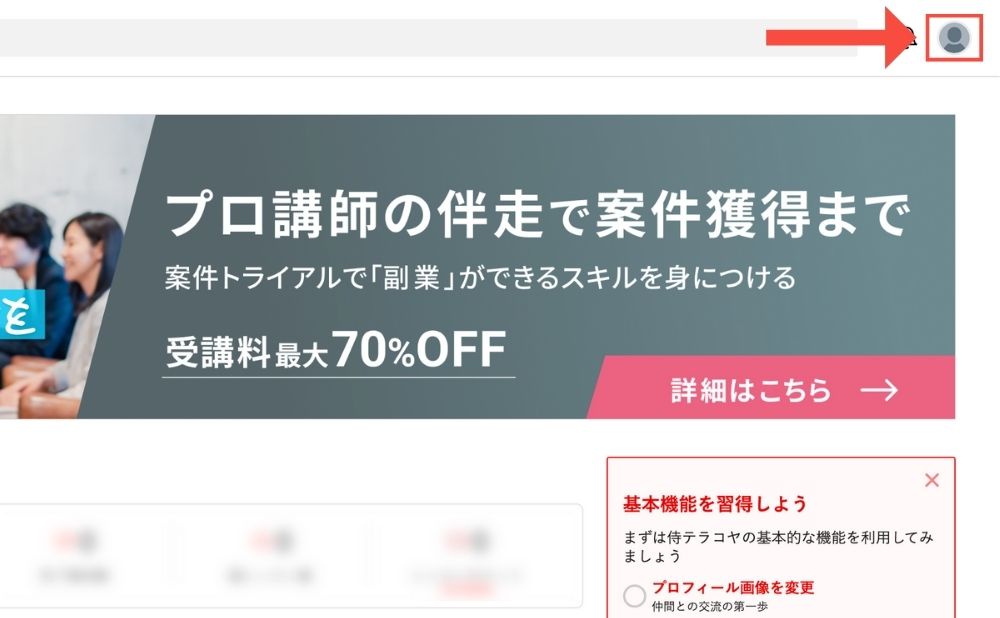
一覧表示されるので「アカウント設定」を選択します。
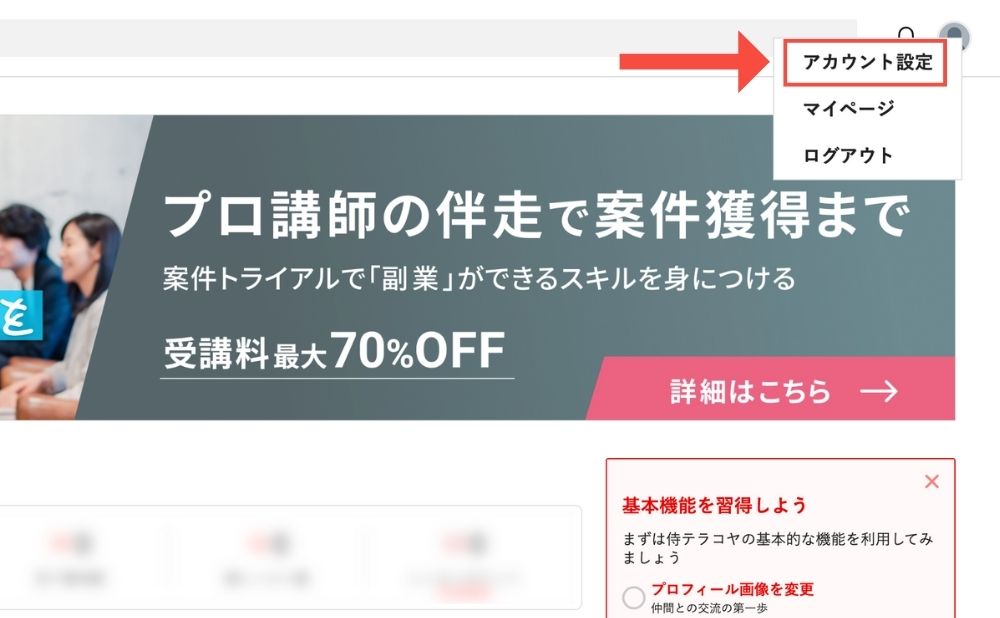
次に「パスワード設定」を選択し、必須項目を入力し「変更する」をクリックすればパスワードを変更できます。
新しいパスワードには「大文字」、「小文字」、「数字」を組み合わせた8文字以上が必要となります。
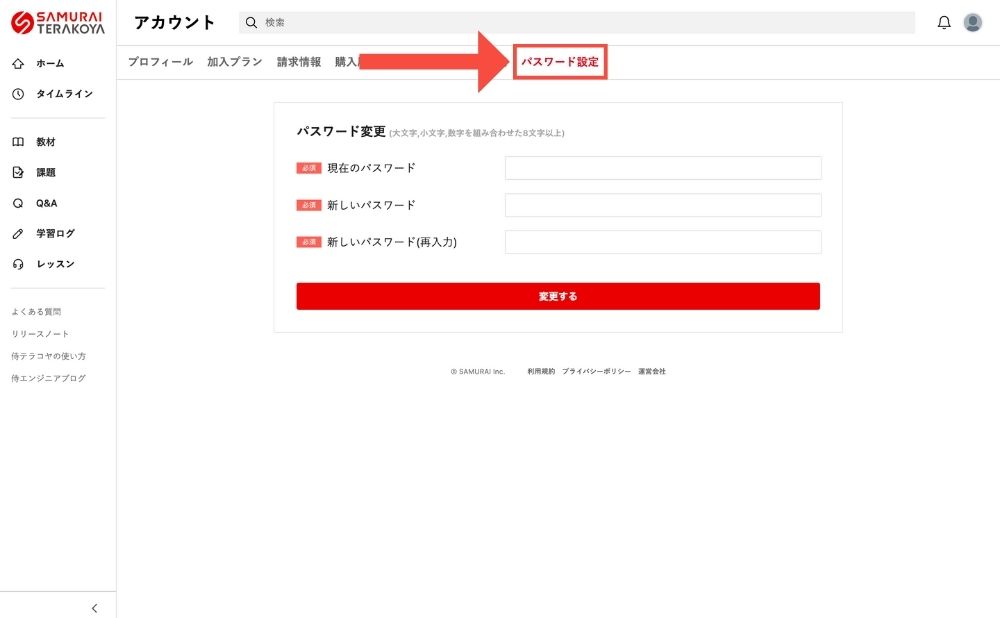
>> 0円からプログラミングが学べる!侍テラコヤ公式サイトを見てみる <<
現在のパスワードを忘れてパスワード変更できない場合
「現時点で侍テラコヤにログインできているけど、現在のパスワードを忘れて変更できない」
って方は一度侍テラコヤをログアウトすることでパスワードを変更できます。
- 侍テラコヤのログイン画面を開く
- パスワード再発行手続きの申し込み
- メールアドレスで確認コードをコピー
- 新しいパスワードの作成
現在のパスワードを忘れた場合のパスワード変更方法
それでは侍テラコヤにログインできているけど現在のパスワードを忘れてしまった場合のパスワード変更方法を紹介していきます。
まずはこちらのリンクから学習画面右上のアイコンボタンをクリックしログアウトをします。
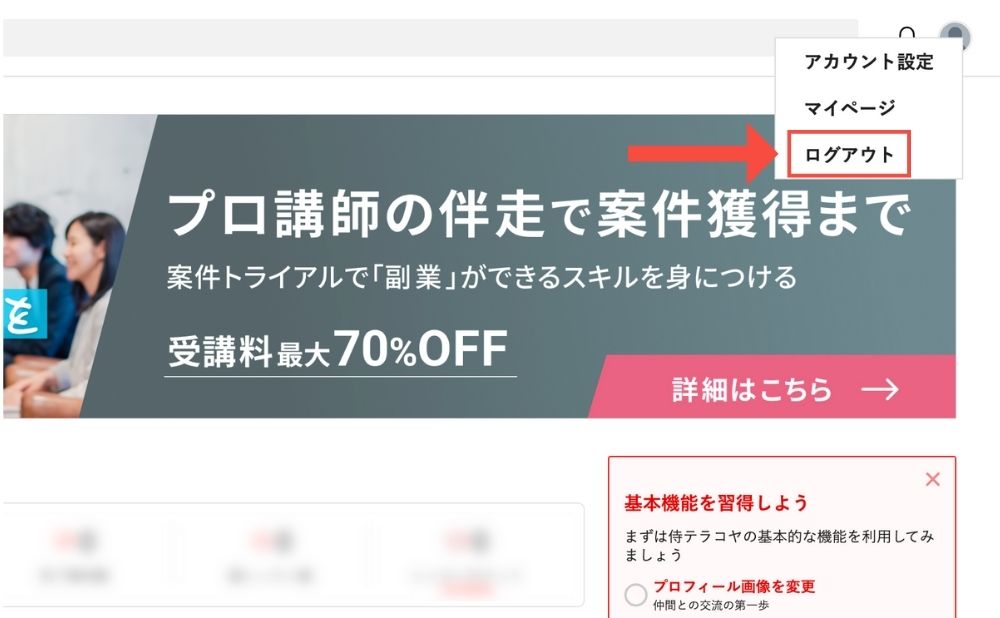
侍テラコヤからログアウトしたら「ログインする」をクリックします。
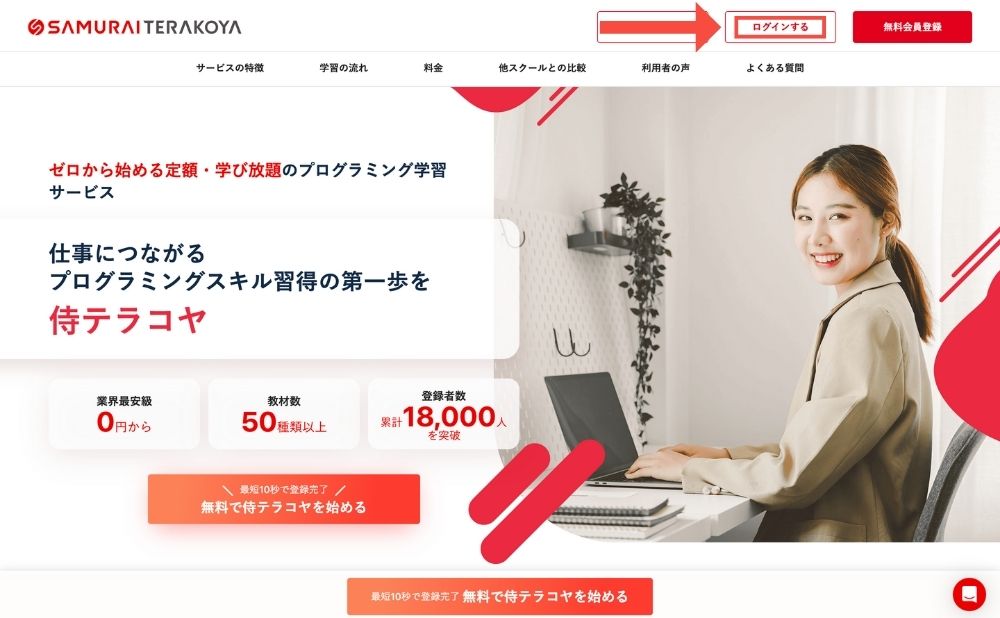
ログイン画面を開いたら「パスワードを忘れた方はこちら」をクリックします。
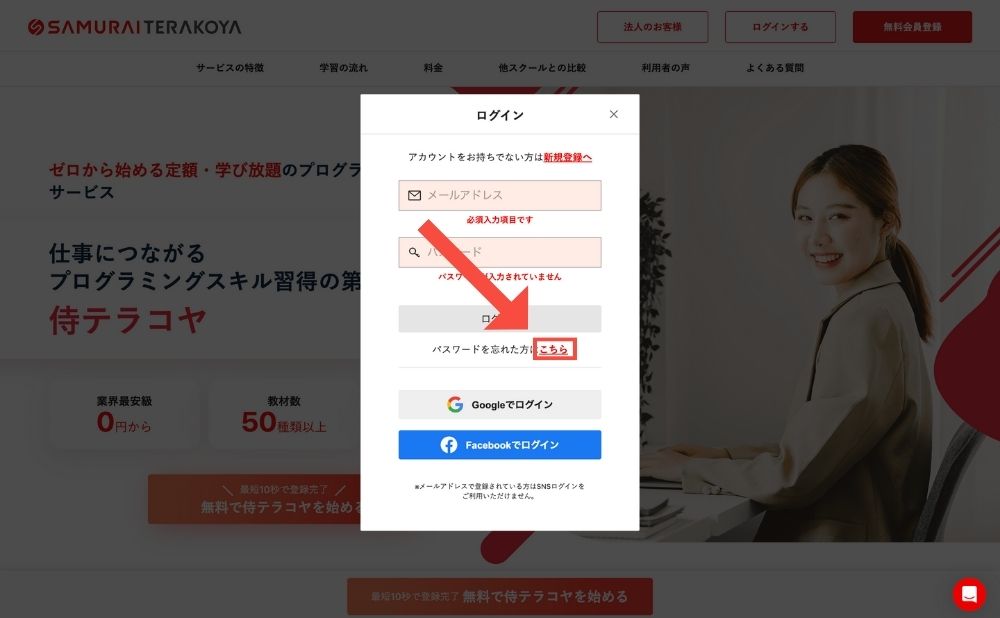
「パスワード変更」で会員登録時に登録したメールアドレスを入力し「確認コードを送信」をクリックします。
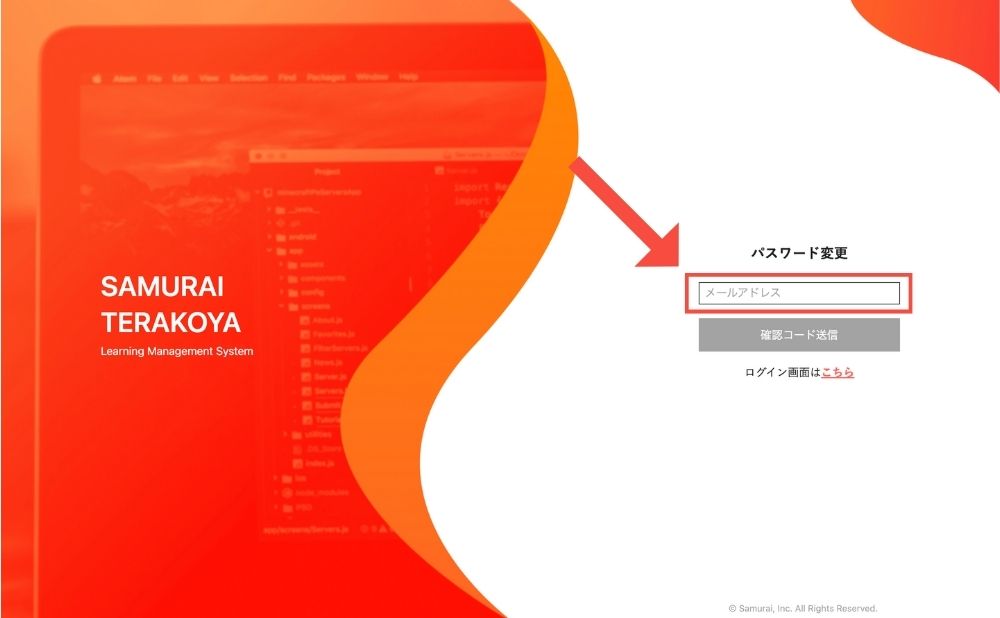
すると次のような画面が開き、登録メールアドレス宛に確認コードが送られてくるのでメールを開きます。

侍テラコヤの登録メールアドレスには次のようなメールで「確認コード(認証コード)」が送られてくるのでコピーします。
確認コードをコピーしたら先ほどのパスワード変更手続きの画面に戻ります。
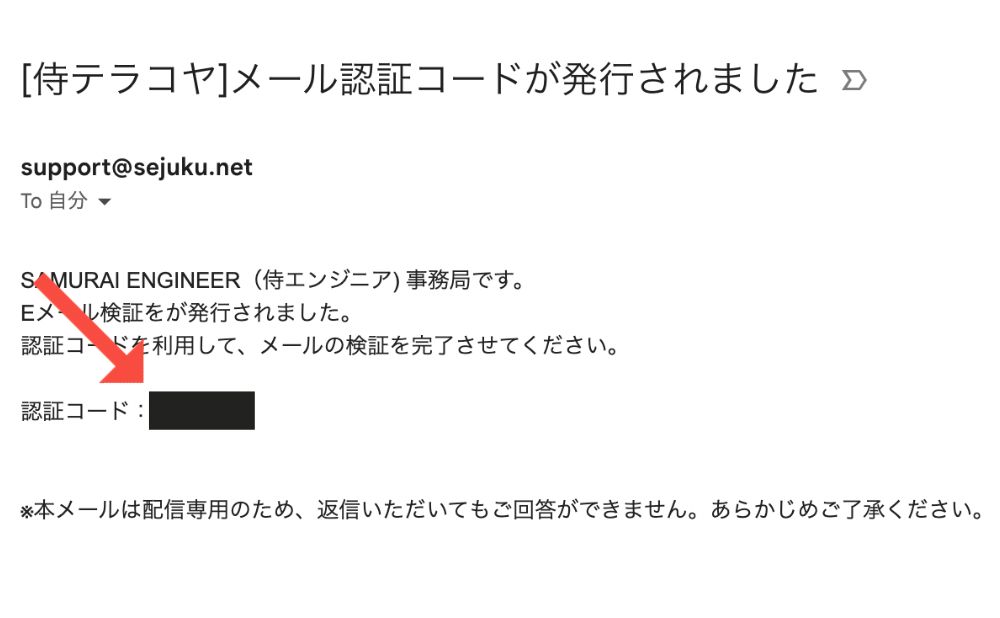
パスワード変更画面で「メールアドレス」、「先ほどコピーした確認コード」、「新しいパスワード」の3つを入力し「設定」をクリックすれば新しいパスワードが作成されます。
パスワード作成後はこちらのリンクから通常通りログインできます。

>> 0円からプログラミングが学べる!侍テラコヤ公式サイトを見てみる <<
合わせて読みたい